Wykresy Matematyczne
Przykłady opisane w tej lekcji
dostępne są w arkuszu Excela: Wykresy Matematyczne.xls,
tylko ich samodzielne przerobienie daje gwarancję zapamiętania tej lekcji.
Przykłady dla wszystkich lekcji
szkolenia Excel 2003: ExcelSzkolenie.pl
Cwiczenia Excel 2003.zip
Przed przystąpieniem do poniższych
przykładów należy wcześniej zapoznać się z materiałami w lekcjach: ‘Wykresy
Podstawy’ i ‘Wykresy dla Zaawansowanych’, czynności tam wytłumaczone nie są tu
ponownie opisywane.
Przykład 1.
(Arkusz:
‘Wielomiany’)
Przygotowanie
wykresu funkcji liniowej y=2x+5 zaczniemy od utworzenia tabeli z danymi.
Dla X w
pierwszej komórce wpisujemy -5, poniżej -4,8 i przeciągamy te dwie komórki do
poniższych aż wartość osiągnie 5.
Dla Y w
komórce C4 wpisujemy wzór = 2 * B4 + 5
odpowiadający naszej funkcji i przeciągamy go do poniższych komórek.
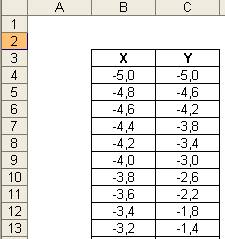
Zaznaczamy
całą tabelę z danymi bez nagłówków i wstawiamy wykres typu XY, najwięcej
zastosowań ma podtyp zaznaczony poniżej – ‘Wykres punktowy z punktami danych
połączonymi wygładzonymi liniami bez znaczników danych.’.
Po
wybraniu klikamy od razu przycisk ‘Zakończ’.
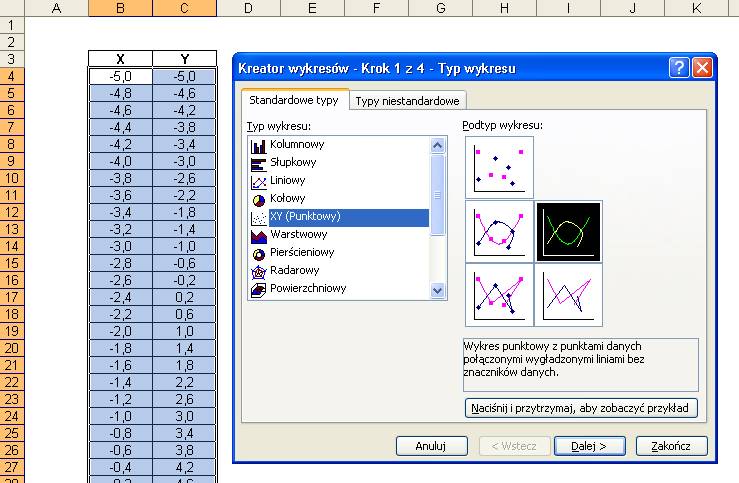
Wstawiony
zostanie wykres taki jak poniżej.
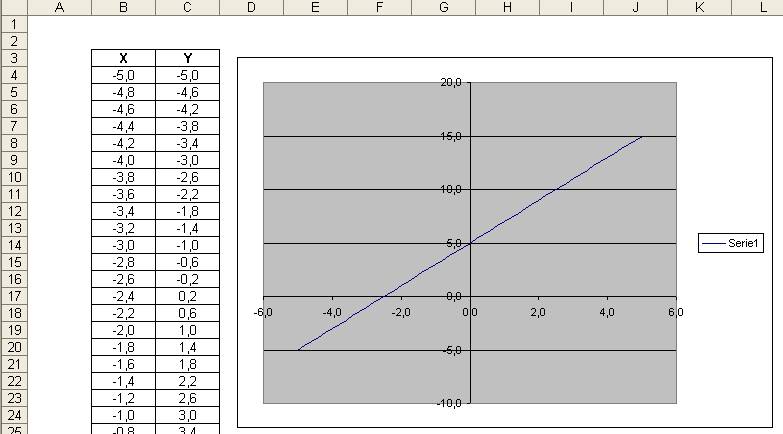
Po
sformatowaniu, zmianie zakresu osi i dodaniu tytułu wykresu ze wzorem funkcji
uzyskamy poniższy wykres.
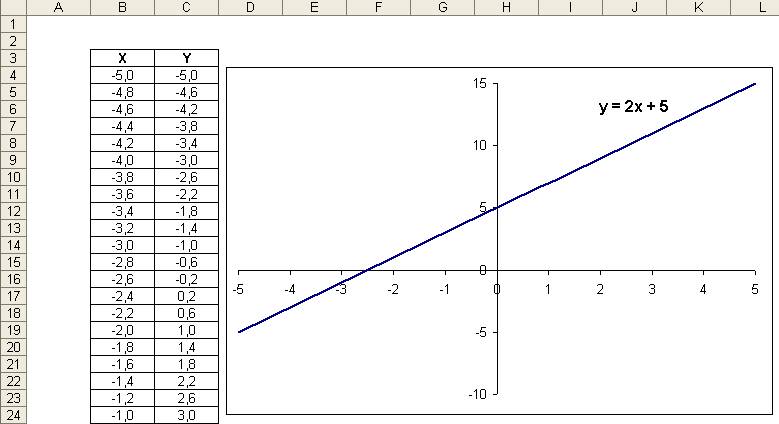
W
przypadku funkcji liniowej tak naprawdę nie jest konieczne tworzenie tak dużej
tabeli danych, wystarczyło by kilka czy nawet dwie, dłuższa tabela potrzebna
jest w przypadku wielomianów wyższego stopnia.
Drugim
wielomianem jakiego wykres utworzymy będzie
y = x3 + x2 – 9x -9.
Kroki będą
dokładnie takie same, tworzymy tabelę z danymi, wprowadzamy i kopiujemy
funkcję.
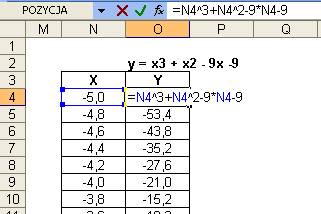
Wstawiamy
wykres XY.
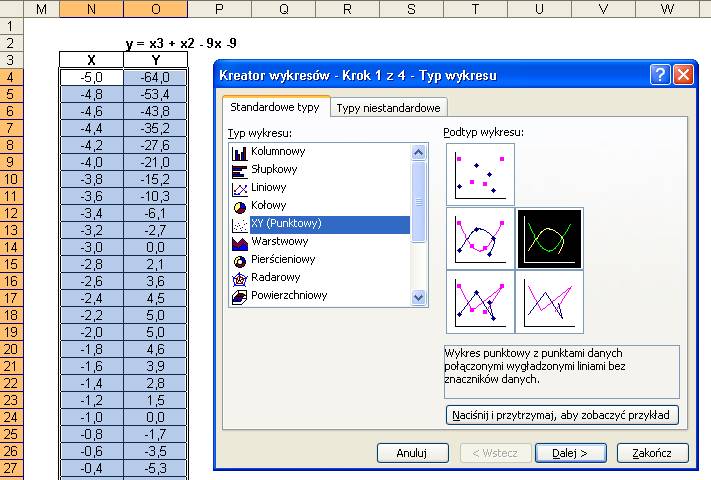
Uzyskamy
wykres taki jak poniżej.
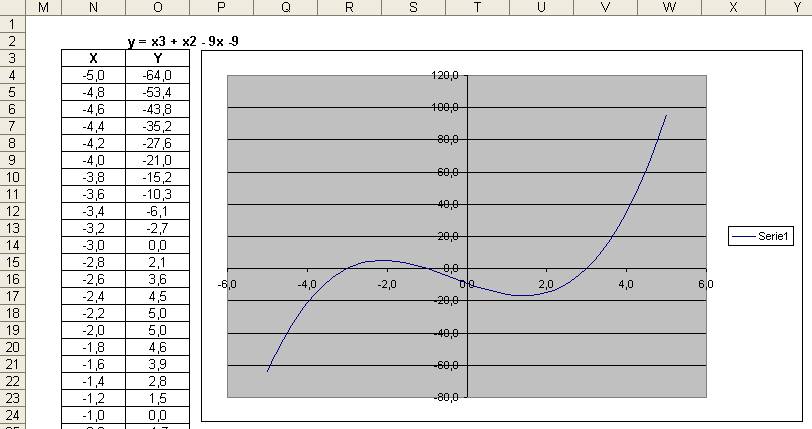
Po
sformatowaniu i zmianie max i min osi Y, wyraźnie widać miejsca przecięcia z
osią X.
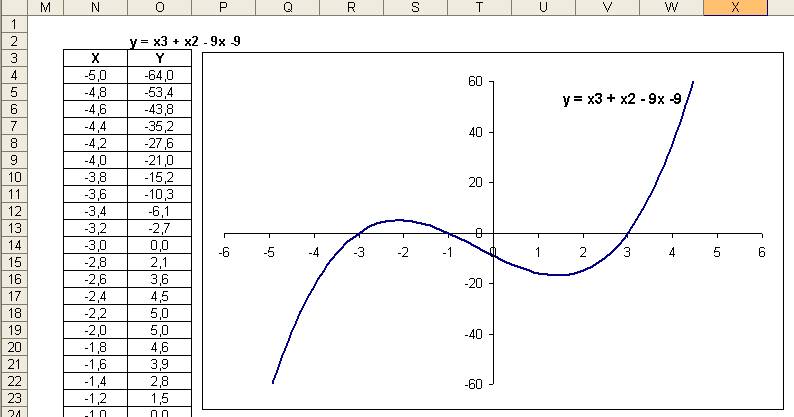
Często
zachodzi potrzeba kilkukrotnej zmiany rozpiętości liczb w tabeli danych.
Gdybyśmy
zastosowali dla X liczby od -20 do 20, wykres nie wyglądałby tak jak powinien,
co widać na rysunku poniżej.
Oczywiście
jeśli znamy rozwiązania funkcji trygonometrycznej od razu będziemy mogli wybrać
właściwą rozpiętość X.

Przykład 2.
(Arkusz:
‘Funkcje Trygonometryczne’)
Dla
większości funkcji trygonometrycznych najwłaściwszą rozpiętością danych jest
wielokrotność liczby PI.
Wartość PI
możemy uzyskać w Excelu korzystając z funkcji o tej samej nazwie. Po
przemnożeniu liczby PI przez liczby od -2 do 2 uzyskamy właściwe wartości X dla
funkcji trygonometrycznych.
Poniżej
przykłady danych dla funkcji Sinus, Cosinus, Tangens i Arcus Sinus.
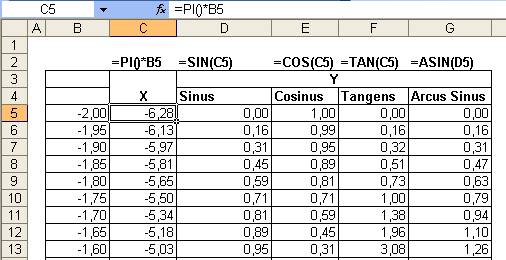
Wykresy
Sin i Cos po sformatowaniu i dobraniu właściwych max i min na osiach X i Y.

Dla
funkcji tangens, możemy sformatować ‘punk danych’ aby skrajne końce były
połączone linią przerywaną, co wygląda jak asymptoty, choć w rzeczywistości
jest częścią wykresu.
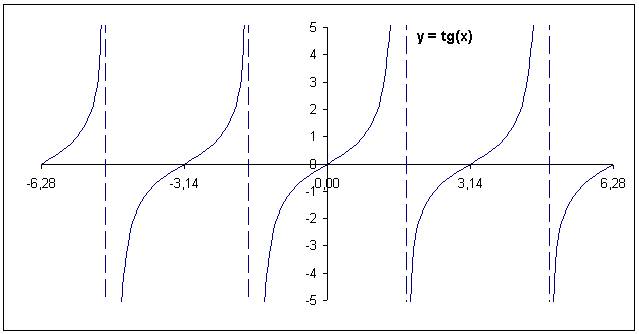
Funkcja Arcus
Sinus jako wartości X przyjmuje wyniki funkcji Sinus.
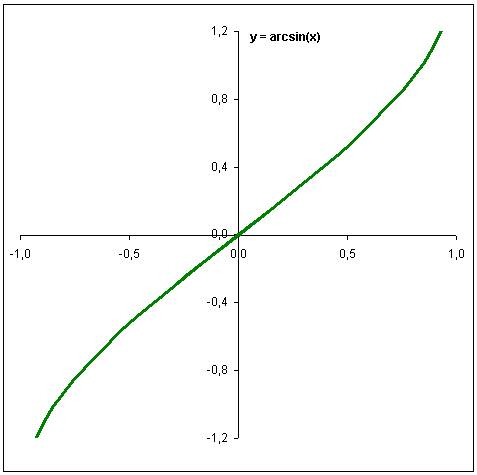
Szkolenie Excel 2003 Szkolenie Excel 2007